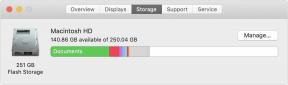Arreglo: WWE 2K22 Tartamudeo y retrasos graves
Miscelánea / / March 11, 2022
Otra versión de la serie de WWE lanzada la semana pasada, y es un videojuego de lucha libre profesional desarrollado por Visual Concept. En este juego, hay muchos cambios, como que los personajes son una mejora más realista en los títulos de modo: modo universal, modo GM, ángulos de cámara, Arena, multitud y corrige muchos errores del último título. Para ejecutar el juego, se requiere una configuración de hardware suficiente para funcionar correctamente, especialmente para PC, ya que no todos pueden tener dicha configuración para ejecutar el juego en resolución completa y FPS más altos. Es bastante común para la mayoría de los títulos de PC porque requieren mucho rendimiento. Aquí proporcionamos pasos para solucionar los problemas de tartamudeo y retraso de WWE 2K22.
Es bastante desafortunado que algunos jugadores de PC de WWE 2K22 estén experimentando múltiples problemas como tartamudeo, retrasos, bloqueos, caídas de cuadros, etc. mientras juegan. Puede ser un problema grave en algunas PC según el factor de compatibilidad. Por lo tanto, siempre es una mejor idea solucionar el problema para que al menos puedas jugar con un recuento de FPS respetable. Puede haber varias razones detrás de este problema que se pueden resolver siguiendo esta guía.

Contenido de la página
-
Arreglo: WWE 2K22 tartamudeo o retraso en la PC
- 1. Usar opciones de lanzamiento
- 2. Actualizar controladores de gráficos
- 3. Ejecuta el juego como administrador
- 4. Establecer alta prioridad en el Administrador de tareas
- 5. Verificar la integridad de los archivos del juego
- 6. Cambiar la configuración de la GPU
- 7. Deshabilitar optimizaciones de pantalla completa
- 8. Actualizar WWE 2K22
Arreglo: WWE 2K22 tartamudeo o retraso en la PC
Vale la pena mencionar que hay un par de posibles razones detrás de este problema que deben solucionarse manualmente. A veces, los problemas de compatibilidad, la configuración del juego o incluso los problemas con los archivos del juego pueden causar problemas de tartamudeo o retraso en la PC. Es mejor revisar todos los pasos a continuación.
1. Usar opciones de lanzamiento
- Abre tu cliente de Steam > Ir a Biblioteca > Botón derecho del ratón sobre el WWE 2K22.
- Seleccione Propiedades > En el General pestaña, encontrarás Opciones de lanzamiento.
- Introduce las opciones de lanzamiento -pantalla completa = Obliga al motor a iniciarse en modo de pantalla completa.
2. Actualizar controladores de gráficos
- Botón derecho del ratón sobre el Menu de inicio para abrir el Menú de acceso rápido.
- Haga clic en Administrador de dispositivos de la lista.
- Ahora, haga doble clic sobre el Adaptadores de pantalla categoría para ampliar la lista.
- Luego botón derecho del ratón en el nombre de la tarjeta gráfica dedicada.
- Seleccione Actualizar controlador > Elegir Buscar automáticamente controladores.
- Si hay una actualización disponible, se descargará e instalará automáticamente la última versión.
- Una vez hecho esto, asegúrese de reiniciar su computadora para cambiar los efectos.
3. Ejecuta el juego como administrador
Asegúrese de ejecutar el archivo exe del juego como administrador para evitar el control de la cuenta de usuario con respecto a los problemas de privilegios. También debe ejecutar el cliente Steam como administrador en su PC. Para hacer esto:
- Botón derecho del ratón sobre el WWE 2K22 archivo de acceso directo exe en su PC.
- Ahora, seleccione Propiedades > Haga clic en el Compatibilidad pestaña.
- Asegúrese de hacer clic en el Ejecute este programa como administrador casilla de verificación para marcarlo.
- Haga clic en Aplicar y seleccione OK para guardar los cambios.
4. Establecer alta prioridad en el Administrador de tareas
Haga que su juego sea prioritario en el segmento superior a través del Administrador de tareas para indicarle a su sistema Windows que ejecute el juego correctamente. Para hacer esto:
- Botón derecho del ratón sobre el Menu de inicio > Seleccionar Administrador de tareas.
- Clickea en el Procesos pestaña > Botón derecho del ratón sobre el WWE 2K22 tarea del juego
- Seleccione Fijar prioridad para Elevado.
- Cierre el Administrador de tareas.
- Finalmente, ejecute el juego WWE 2K22 para verificar el problema.
5. Verificar la integridad de los archivos del juego
Si en el caso, hay un problema con los archivos del juego y de alguna manera se corrompe o falta, asegúrese de realizar este método para verificar fácilmente el problema. Para hacerlo:
- Lanzamiento Vapor > Haga clic en Biblioteca.
- Botón derecho del ratón en WWE 2K22 de la lista de juegos instalados.
- Ahora, haga clic en Propiedades > Ir a Archivos locales.
- Haga clic en Verificar la integridad de los archivos del juego.
- Tendrá que esperar el proceso hasta que se complete.
- Una vez hecho esto, simplemente reinicie su computadora.
6. Cambiar la configuración de la GPU
Asegúrese de cambiar la configuración de la tarjeta gráfica en la PC siguiendo los pasos a continuación para verificar si el problema se solucionó o no.
Para Nvidia:
- Abra el Panel de control de Nvidia> Haga clic con el botón derecho en la pantalla del escritorio.
- Haga clic en Panel de control de Nvidia > Haga clic en Administrar configuración 3D.
- Seleccione Configuración del programa > Busque 'WWE 2K22' y agregue manualmente el juego si no está en la lista:
- Monitor Tech: G-Sync (si está disponible)
- Máximo de fotogramas prerenderizados: 2
- Optimización de subprocesos: activado
- Administración de energía: prefiera el máximo rendimiento
- Filtrado de texturas – Calidad: Rendimiento
Para AMD:
anuncios
- Monitor Tech: G-Sync (si está disponible)
- Máximo de fotogramas prerenderizados: 2
- Optimización de subprocesos: activado
- Administración de energía: prefiera el máximo rendimiento
- Filtrado de texturas – Calidad: Rendimiento
7. Deshabilitar optimizaciones de pantalla completa
La optimización de pantalla completa y la configuración de DPI son las predeterminadas en Windows. Debería intentar desactivarlo siguiendo los pasos a continuación:
- Localiza el directorio del juego WWE 2K22.
- Busque y haga clic derecho en el archivo GRIDLegends.exe.
- Seleccione Propiedades > Haga clic en la pestaña Compatibilidad.
- Marque la casilla 'Deshabilitar optimizaciones de pantalla completa'.
- Ahora, haga clic en el botón 'Cambiar configuración alta de DPI'.
- Marque la casilla "Anular el comportamiento de escalado de DPI alto" > Seleccione "Aplicación" en el menú desplegable.
- Haga clic en Aplicar y luego en Aceptar para guardar los cambios.
8. Actualizar WWE 2K22
Si es así, no ha actualizado su juego WWE 2K22 durante un tiempo, asegúrese de seguir los pasos a continuación para buscar actualizaciones e instalar el último parche (si está disponible). Para hacer esto:
- Abre el Vapor cliente > Ir a Biblioteca > Haga clic en WWE 2K22 desde el panel izquierdo.
- Buscará automáticamente la actualización disponible. Si hay una actualización disponible, asegúrese de hacer clic en Actualizar.
- Puede llevar algún tiempo instalar la actualización> Una vez hecho esto, asegúrese de cerrar el cliente Steam.
- Finalmente, reinicie su PC para aplicar los cambios y luego intente iniciar el juego nuevamente.
Así es como puede arreglar fácilmente WWE 2K22 Stuttering and Lags en la PC. Eso es todo, chicos. Suponemos que esta guía le resultó útil. Para más consultas, puede comentar a continuación.
anuncios